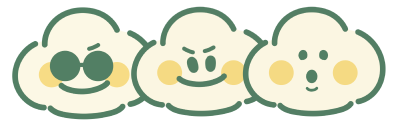슈크림 친구들 안녕! 필버트 리포터야
노션 AI를 잘 활용하고 싶은데, 처음 사용하게 되면 어디서부터 시작해야할 지 막막했던 경험 한번 쯤은 있었을거야.
그래서 이번 콘텐츠는 처음 노션 AI를 적응하기 위한 방법으로 질문하기 기능을 소개하려고 해.
노션 워크스페이스에서 무엇이든 질문하거나 찾아봐
챗봇처럼 생긴 이 기능은 노션 앱 (데스크톱 기준) 메뉴바 상단 메뉴에서  홈을 누르면 찾을 수 있어!
홈을 누르면 찾을 수 있어!
단순히 말하면, 홈 화면으로 시작하게 되면, 직접 페이지를 찾을 필요 없이
필요한 정보를 대화하듯이 요청하면 노션 AI가 찾아서 요청 사항을 대신해줄 수 있지
Notion AI의 질문하기 기능은 워크스페이스 맥락을 포함하는 가 혹은 맥락을 제외하는 가에 따라 나뉘어져.
워크스페이스 맥락 포함 (Notion AI)
노션에서 자체 개발한 AI 기능을 통해서 워크스페이스에 있는 페이지에 대해서
검색, 정리, 분석 등을 수행할 수 있고, 이를 통하여 부가적인 일을 요청할 수 있어
워크스페이스 맥락 제외 (OpenAI, Claude, Gemini)
다양한 AI 엔진들을 노션 내에서 사용할 수 있어서, 모든 작업을 노션 하나로 수행할 수 있게 됐어
노션 밖에서도 검색할 수 있는 “웹 출처” 활용해보자!
궁금한 정보를 물어보고 싶을 때, 노션 안에서 물어봐야 할 지 혹은 웹에서 검색해야 할 지 나뉘게 되는데,
노션 AI 덕분에 워크스페이스에서 바로 두 가지 질문들을 한 곳에서 해볼 수 있는 장점이 있지.
채팅창 우측 아래 기능들 중에서 지구본 그림  을 눌러서 활성화 (파란색)해주면 웹 출처를 통한 결과를 받아볼 수 있어
만약 이 버튼을 왼쪽 그림처럼 비활성화하면, 워크스페이스 대상으로 검색하여 출처를 보여주게 돼.
을 눌러서 활성화 (파란색)해주면 웹 출처를 통한 결과를 받아볼 수 있어
만약 이 버튼을 왼쪽 그림처럼 비활성화하면, 워크스페이스 대상으로 검색하여 출처를 보여주게 돼.
웹 출처의 활성화에 따라서 결과가 어떻게 달라지는지 궁금할 것 같아서 단순한 질문 예시를 통해서 살펴볼게
“노션을 잘 활용하는 방법” 이라는 질문을 웹 출처에 따라 어떻게 달라지는지 보여줄게
웹 출처를 활성화하게 되면, 검색하는 데에 시간이 조금더 소요되지만 웹 검색 출처까지 표시하여 결과를 정리해줘
이 때, 노션 페이지 검색도 함께 수행하기 때문에 일반적인 검색이라면 활성화하는 것을 추천해
AI 검색에서 꼭 필요한 출처, 꼭 지정해야 할까?
AI가 똑똑해져서 필요한 정보를 잘 찾아주기는 하지만, 가끔 이상한 정보를 긁어와서 여러 번 질문하게 한 적 있지 않아?
AI에게 일을 잘 시키려면 프롬프트를 잘 작성해야 한다고 할 정도로 질문은 명확하게 해주는 게 좋아.
명확한 질문을 하기 위한 가장 쉽고 간단한 방법은
요청하려는 일에 대해서 검색 범위를 한정하여 더욱 정확한 정보를 제공할 수 있도록 유도하면 돼.
노션 AI에서는 출처 선택, 첨부파일 입력, 언급 기능이 제공되고 있어서
워크스페이스를 설정하거나 파일을 첨부하거나 혹은 페이지 또는 사람을 태그할 수 있어
특정 대상으로 작업을 수행하는 거라면, 꼭 언급 또는 설정해서 한번 만에 정확한 답변을 받아보자!
첨부파일로는 일반적인 문서나 사진 등의 파일 형식들이 가능하기 때문에 평소 챗봇으로 물어보는 것처럼 추가하여 질문할 수 있어
노션 AI는 첨부된 파일을 검토하여 요약본 작성, 인사이트 도출, 질의응답 등 콘텐츠 기반으로 답변을 제공하고 있어.
이에 대해서는 기존의 AI 서비스들과 비교하여 얼마나 장점이 있는 지 오랜 기간 활용해보고 나중에 꿀팁 알려주도록 할게.
노션 AI의 기능 중에서 챗봇을 활용하는 방법에 대해서 알아보았는데,
궁금한 점이 있다면 언제든 슬랙 채널에서 개인 메세지로 물어봐
작성자: 슈크림 방송국 - 필버트 리포터 (@filbert.snoopy)
가장 빠르고 솔직한 노션 업데이트 소식!
안녕하세요. 노션 알려주는 슈니, 노슈니입니다.
본 콘텐츠는 노슈니와 슈크림이 직접 제작하는 노션 업데이트 정보 입니다.
위 자료에 대한 모든 권리는 슈크림마을에게 있으며
해당 템플릿을 무단으로 복제, 재수정, 도용, 배포 등
저작권을 침해하는 행위를 할 경우 법적처벌을 받을 수 있습니다.
ⓒ 2025 Shoocreamvillage all rights reserved.